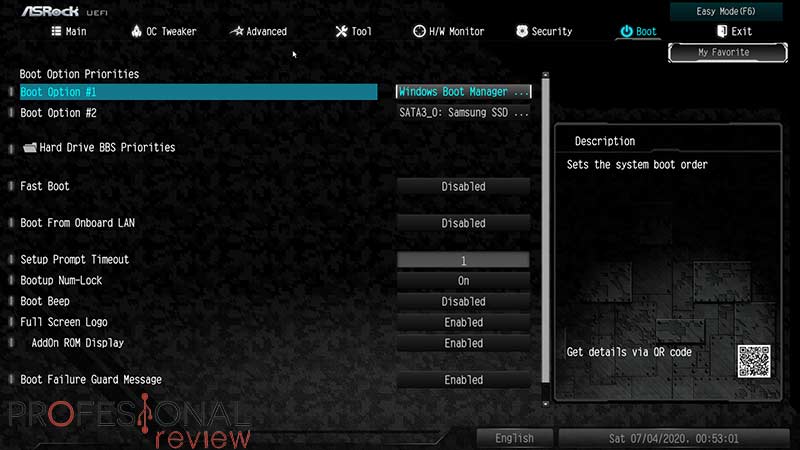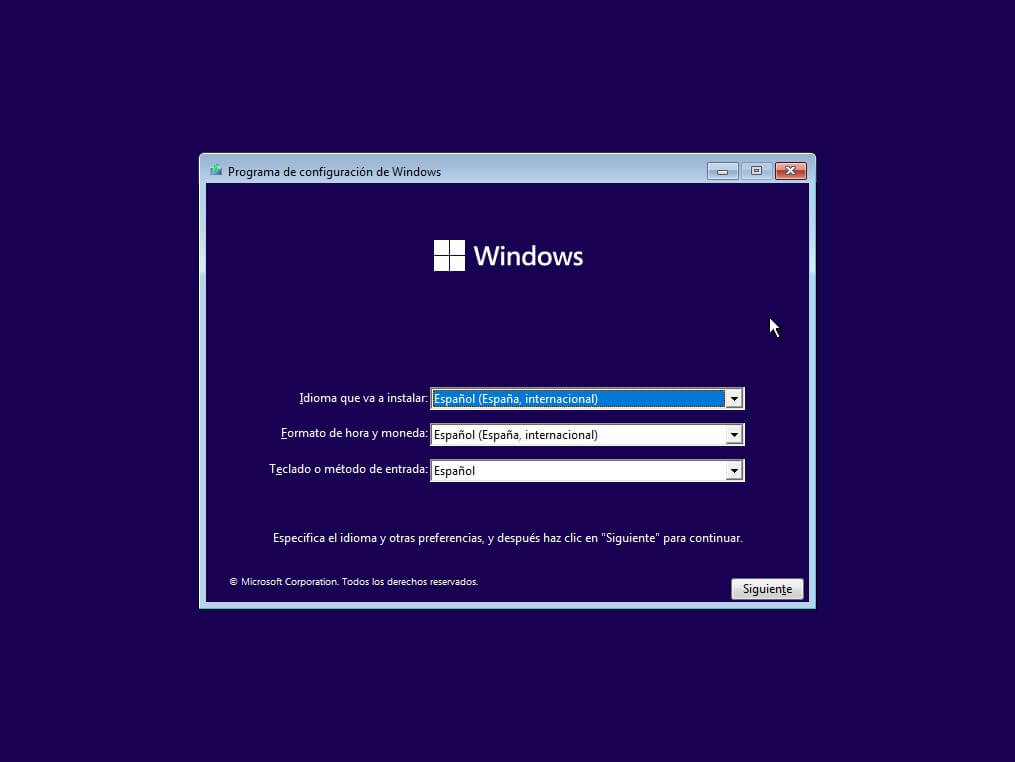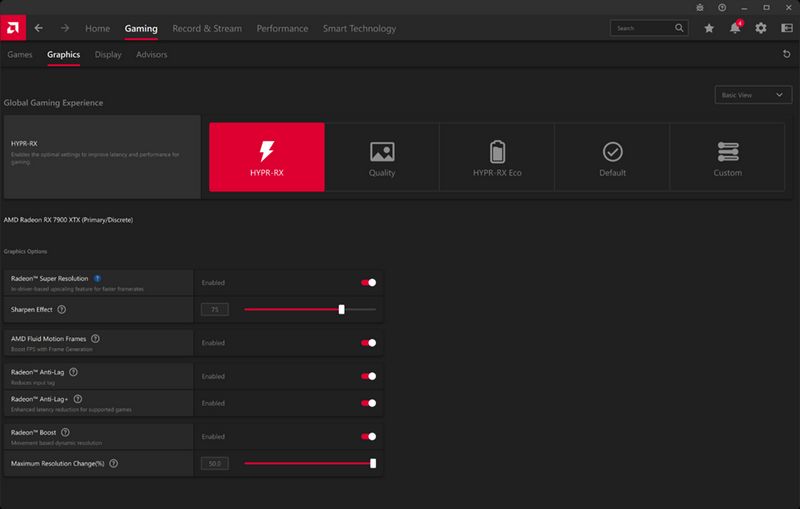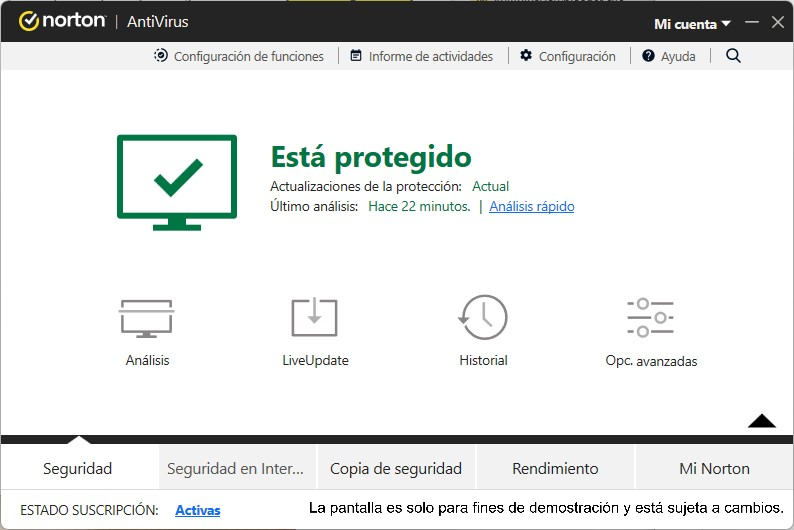Si vas a comprar un ordenador nuevo, una vez has elegido más o menos la base de la configuración de hardware, aún te queda algo más que hacer para optimizarlo y comenzar a aprovechar todas sus capacidades al máximo. Por ello, en esta guía te mostraremos paso a paso cómo comenzar la configuración para dejarlo perfecto para comenzar a disfrutar de tu software favorito.
Índice de contenidos
Si el equipo lo vas a montar tú mismo, te interesará leer esta guía.
¿Qué hacer cuando te compras un ordenador nuevo?
Al adquirir un nuevo PC, ya sea un ordenador de sobremesa o un portátil, es crucial realizar una serie de configuraciones y pasos iniciales para optimizar su rendimiento, seguridad y experiencia de usuario. Aquí te recomendamos algunos pasos importantes que deberías seguir para dejarlo en óptimas condiciones para iniciar el uso:
Lee bien las instrucciones o guía rápida
Es muy importante no dejarse guiar por la prisa y arrancar el ordenador nuevo sin antes leer la guía o manual que incluye. El motivo es que, además de que tenga algunas particularidades que debes conocer, también es posible que venga con ciertas cosas propias del embalaje que deberías retirar para que funcione sin problemas. Por ejemplo, algunos equipos pueden tener plástico en el interior de la torre, lo que afectará a la refrigeración, e incluso se podría fundir con el calor y dejar inservible la placa. Por tanto, asegúrate de que no es este el caso, y si lo es, retira todas estas protecciones que el fabricante incluye.
Configuración BIOS/UEFI
Al estrenar un nuevo equipo, es fundamental adentrarse en el menú del BIOS/UEFI, algo que muchos olvidan y que directamente utilizan la configuración predeterminada, que no es un problema, pero puede que algunas opciones interesantes estén desactivadas o puedas ajustar otras para un funcionamiento más óptimo, así como mejorar la seguridad, etc.
- Accede al BIOS/UEFI.
- Comprueba los items de las distintas pestañas. Por ejemplo, tecnologías que están activas (Secure Boot, Fast Boot, Intel VT-x/AMD-V, perfiles Intel XMP/AMD EXPO, contraseña de arranque, opciones de consumo, fecha y hora, etc.).
- Al finalizar, pulsa F10 para guardar y salir, una ve hecho, está listo.
Primer arranque
Durante el primer arranque de tu PC, si ya viene con un sistema operativo (de lo contrario lo tendrás que instalar como te explicamos aquí paso a paso), lo primero es seguir el asistente de configuración que te irá apareciendo para configurar cosas como:
- Idioma y región: selecciona el idioma y la región que deseas usar durante la configuración inicial. Esto afectará el formato de fecha, hora, moneda y otros aspectos del sistema operativo.
- Conexión a internet: conéctate a una red Wi-Fi o mediante un cable Ethernet para acceder a internet y descargar las últimas actualizaciones. Además, algunas configuraciones del sistema operativo pueden requerir conexión, como para acceder a tu cuenta de Microsoft.
- Actualizaciones de software: descarga e instala las últimas actualizaciones del sistema operativo y los controladores de hardware para garantizar el mejor rendimiento y seguridad.
- Personalización: ajusta la configuración de pantalla, sonidos, tema y otras opciones de apariencia según tus preferencias, contraseña de usuario, etc.
Instala los drivers
Lo siguiente y más importante es instalar los drivers de todos los elementos de hardware y periféricos instalados. Es especialmente importante los drivers de la GPU. Es probable que Windows haya instalado unos drivers genéricos, por lo que deberías de instalar los oficiales. Para ello, ve directamente a la web oficial del fabricante, no descargues controladores de webs de terceros, puesto que pueden estar infectados de malware.
De esta forma, se aseguras que todo el hardware funcionará como es debido, con los controladores y el firmware en su última versión.
Más información sobre cómo instalar los drivers aquí
Seguridad ¿Necesito antivirus?
Una de las cosas más importantes cuando compras un equipo nuevo es asegurar que tenga las medidas de protección oportunas, y eso pasa por instalar al menos un antivirus, aunque Windows Defender puede hacer bien su trabajo, no estaría de más instalar algún antivirus mejor. Incluso puedes instalar otras medidas adicionales de ciberseguridad, como una app cliente para VPN, firewall, etc.
Software esencial y datos
Es el momento de hacer una copia de seguridad de tus datos del viejo equipo y pasarlos al nuevo para disponer de todo lo que necesitas. Puedes usar tanto la nube para hacer la copia y la sincronización, como también usar una memoria USB, etc. Tienes múltiples opciones.
Una vez completado ese proceso, deberías instalar el software esencial, como tu navegador web favorito, apps que necesites, reproductores multimedia, software de ofimática, cliente de correo electrónico, etc. Esto cambiará en función de cada usuario.
También te recomiendo, una vez ya tienes todo a tu gusto y listo para comenzar a usar, que crees un punto de restauración. De este modo, en caso de que el sistema operativo falle, se corrompan los datos, etc., podrás siempre volver a este punto y así tener el sistema como el primer día. Para ello, sigues estos simples pasos:
- Abre el cuadro de diálogo “Ejecutar” presionando las teclas Windows + R en tu teclado.
- Escribe “sysdm.cpl” en el cuadro de diálogo sin comillas y presiona Enter.
- Selecciona la pestaña “Protección del sistema” en la ventana que se abre.
- Haz clic en “Crear” en la sección «Protección del sistema».
- Escribe una descripción para el punto de restauración para que puedas identificarla, como Primer Día, o la fecha, etc.
- Haz clic en “Crear” de nuevo y el proceso comenzará. Solo tienes que esperar a que termine y listo.
Deja tus comentarios, te leeremos y contestaremos si tienes dudas o sugerencias…